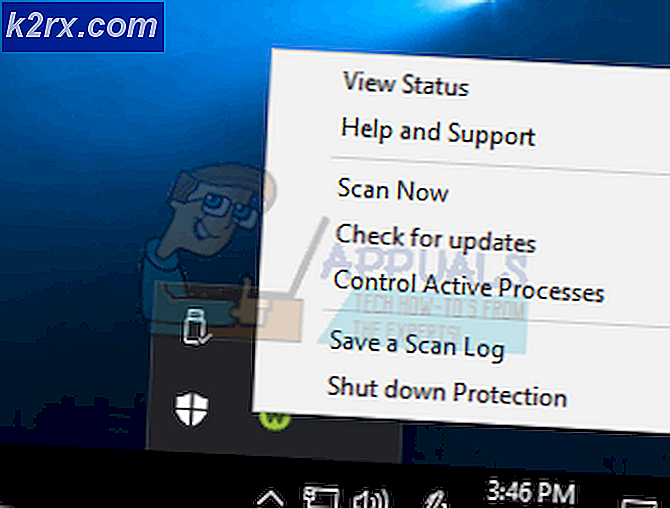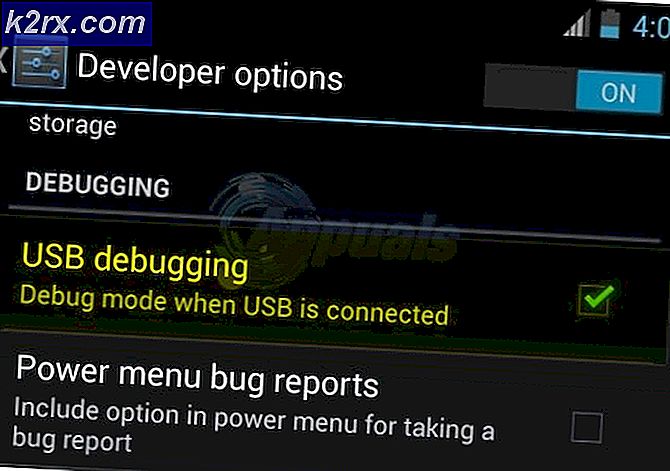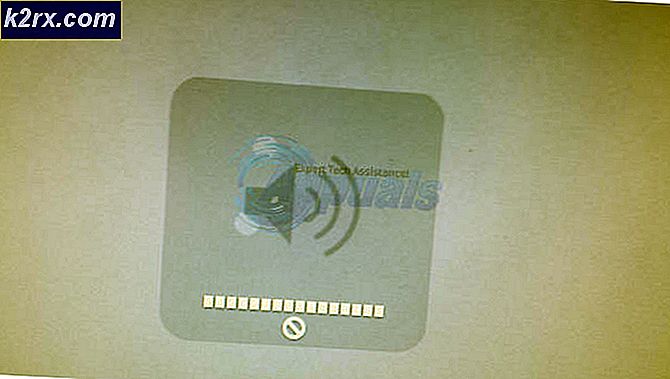Klon den virtuelle maskine i Oracle VM VirtualBox
I denne artikel vil vi gennemgå den nemme proces til at klone en eksisterende virtuel maskine i Oracle VM VirtualBox. Den klonede virtuelle maskine vil være tilgængelig på listen over virtuelle maskiner. Så lad os starte.
- Log på ind i Windows 10
- Åben Oracle VM VirtualBox
- Lukke ned den virtuelle maskine. Højreklik på den virtuelle maskine, klik på Luk, og klik derefter på Sluk
- Klik på Strøm Af for at bekræfte slukningen for den virtuelle maskine. Den virtuelle maskine lukkes om få sekunder.
- Højreklik på den valgte virtuelle maskine, og klik derefter på Klon. Du kan også gøre det ved at klikke på Maskine i hovedmenuen og derefter klikke på Klon ...
- Under Nyt maskinnavn og sti vælg et navn og eventuelt en mappe til den nye virtuelle maskine, og klik derefter på Næste. Den nye maskine vil være en klon af den valgte virtuelle maskine. I vores tilfælde er det Windows 10.
- Navn - navnet på den virtuelle maskine
- Sti - det sted, hvor du gerne vil gemme den klonede virtuelle maskine
- MAC-adressepolitik - inkludere eller ekskludere MAC-adresser fra virtuelle netværkskort
- Behold disknavne - behold samme disknavn. Som standard er denne indstilling ikke valgt.
- Opbevar UUID'er til hardware - opbevar de samme UUID'er tilknyttet hardwaren. Som standard er denne indstilling ikke valgt.
- Under Klontype vælg den type klon, du vil oprette, og klik derefter på Klon. Der er to muligheder, Fuld klon og Tilknyttet klon. Hvis du vælger Fuld klon, oprettes den nøjagtige kopi (inklusive alle virtuelle harddiskfiler) af den originale virtuelle maskine. Hvis du vælger Tilknyttet klon, oprettes en ny maskine, men de virtuelle harddiskfiler vil blive bundet til de virtuelle harddiskfiler på den originale maskine, og du vil ikke være i stand til at flytte den nye virtuelle maskine til en anden computer uden at flytte originalen også. Hvis du opretter en sammenkædet klon, oprettes der et nyt øjebliksbillede på den originale virtuelle maskine som en del af kloningsprocessen. I vores tilfælde vil vi gøre en Fuld klon.
- Vente indtil Oracle VM VirtualBox afslutter processen med at klone den virtuelle maskine.
- Tillykke. Du har klonet den virtuelle maskine med succes.
- Start den virtuelle maskine.